लेखक:
John Pratt
निर्माण की तारीख:
10 फ़रवरी 2021
डेट अपडेट करें:
27 जून 2024

विषय
VK एक रूसी सोशल मीडिया सेवा है जिसके 400 मिलियन से अधिक पंजीकृत उपयोगकर्ता हैं। एलेक्सा इंटरनेट रैंकिंग के अनुसार, वीके.कॉम रूस और अन्य यूरेशियन देशों में सबसे अधिक देखी जाने वाली वेबसाइटों में से एक है, हालांकि वीके को दुनिया में लगभग कहीं भी पहुँचा जा सकता है। यह wikiHow लेख आपको सिखाता है कि आप अपने कंप्यूटर, फोन या टैबलेट से यूके अकाउंट कैसे बना सकते हैं।
कदम बढ़ाने के लिए
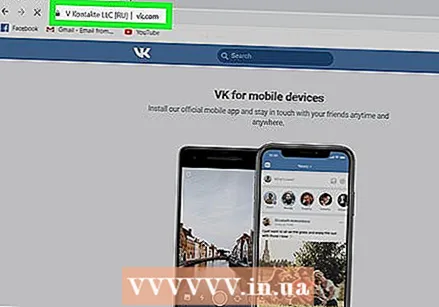 के लिए जाओ https://vk.com अपने पसंदीदा वेब ब्राउज़र में आप अपने कंप्यूटर, फोन या टैबलेट पर किसी भी ब्राउज़र का उपयोग कर सकते हैं। यह वीके स्वागत पेज खोलेगा।
के लिए जाओ https://vk.com अपने पसंदीदा वेब ब्राउज़र में आप अपने कंप्यूटर, फोन या टैबलेट पर किसी भी ब्राउज़र का उपयोग कर सकते हैं। यह वीके स्वागत पेज खोलेगा। 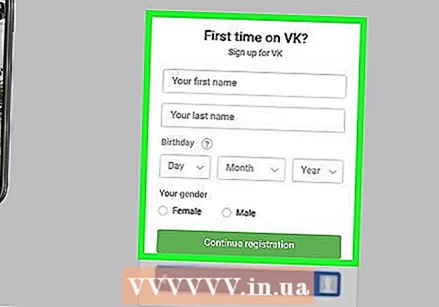 रजिस्ट्रेशन फॉर्म भरें। आप दो तरीकों से एक खाता बना सकते हैं: अपने नाम और फोन नंबर के साथ या अपने फेसबुक खाते के साथ। "VK.com पर नया" के तहत फ़ॉर्म भरें? तब दबायें पंजीकरण के साथ जारी रखें अपने नाम का उपयोग करने के लिए या फेसबुक के माध्यम से लॉग इन करें फेसबुक का उपयोग करने के लिए।
रजिस्ट्रेशन फॉर्म भरें। आप दो तरीकों से एक खाता बना सकते हैं: अपने नाम और फोन नंबर के साथ या अपने फेसबुक खाते के साथ। "VK.com पर नया" के तहत फ़ॉर्म भरें? तब दबायें पंजीकरण के साथ जारी रखें अपने नाम का उपयोग करने के लिए या फेसबुक के माध्यम से लॉग इन करें फेसबुक का उपयोग करने के लिए। - यदि आप फेसबुक का उपयोग कर रहे हैं, तो संकेत दिए जाने पर अपने फेसबुक खाते में लॉग इन करने के लिए ऑनस्क्रीन निर्देशों का पालन करें।
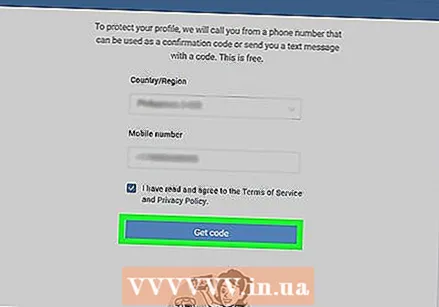 अपना मोबाइल फ़ोन नंबर डालिए। खाता सत्यापन के लिए आपका फ़ोन नंबर आवश्यक है। "देश / क्षेत्र" अनुभाग में अपना देश कोड चुनें, बॉक्स में अपना फोन नंबर (देश कोड के बिना) दर्ज करें, फिर क्लिक करें कोड प्राप्त करें एसएमएस के माध्यम से सत्यापन कोड प्राप्त करने के लिए।
अपना मोबाइल फ़ोन नंबर डालिए। खाता सत्यापन के लिए आपका फ़ोन नंबर आवश्यक है। "देश / क्षेत्र" अनुभाग में अपना देश कोड चुनें, बॉक्स में अपना फोन नंबर (देश कोड के बिना) दर्ज करें, फिर क्लिक करें कोड प्राप्त करें एसएमएस के माध्यम से सत्यापन कोड प्राप्त करने के लिए। - प्रमाणीकरण विधियों के लिए दोनों साइन-इन विधियों को एक मान्य फ़ोन नंबर की आवश्यकता होती है। इसे दरकिनार नहीं किया जा सकता। यदि आपके पास यूएस में उपयोग करने और रहने के लिए फोन नंबर नहीं है, तो Google Voice नंबर प्राप्त करने के लिए जाएं।
- आपका फ़ोन नंबर सार्वजनिक रूप से VK पर प्रदर्शित नहीं होगा।
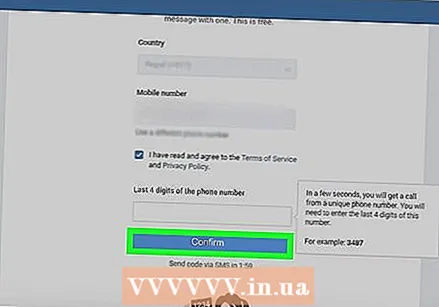 सत्यापन कोड दर्ज करें और क्लिक करें पुष्टि करें. पाठ संदेश के माध्यम से कोड प्राप्त करने से पहले आपको कुछ मिनट इंतजार करना पड़ सकता है। एक बार आपका फ़ोन नंबर सत्यापित हो जाने के बाद, आपको पासवर्ड बनाने के लिए कहा जाएगा (या फ़ेसबुक के माध्यम से लॉग इन करें)।
सत्यापन कोड दर्ज करें और क्लिक करें पुष्टि करें. पाठ संदेश के माध्यम से कोड प्राप्त करने से पहले आपको कुछ मिनट इंतजार करना पड़ सकता है। एक बार आपका फ़ोन नंबर सत्यापित हो जाने के बाद, आपको पासवर्ड बनाने के लिए कहा जाएगा (या फ़ेसबुक के माध्यम से लॉग इन करें)। 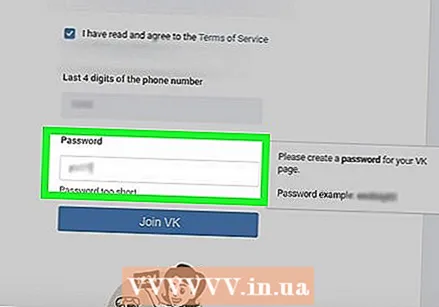 एक पासवर्ड बनाएं। यदि आपने फेसबुक के माध्यम से लॉग इन किया है, तो आपको खाता निर्माण पूरा करने के लिए अपने फेसबुक लॉगिन की पुष्टि करने के लिए कहा जाएगा। यदि आपने केवल अपने नाम और फोन नंबर के साथ साइन इन किया है, तो अपना नया पासवर्ड बनाने और पुष्टि करने के लिए ऑनस्क्रीन निर्देशों का पालन करें।
एक पासवर्ड बनाएं। यदि आपने फेसबुक के माध्यम से लॉग इन किया है, तो आपको खाता निर्माण पूरा करने के लिए अपने फेसबुक लॉगिन की पुष्टि करने के लिए कहा जाएगा। यदि आपने केवल अपने नाम और फोन नंबर के साथ साइन इन किया है, तो अपना नया पासवर्ड बनाने और पुष्टि करने के लिए ऑनस्क्रीन निर्देशों का पालन करें। 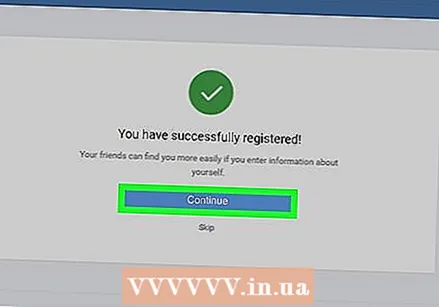 खाता सेटअप पूरा करने के लिए ऑनस्क्रीन निर्देशों का पालन करें। पासवर्ड बनाने के बाद, आप वीके से कहीं से भी लॉग इन कर सकते हैं।
खाता सेटअप पूरा करने के लिए ऑनस्क्रीन निर्देशों का पालन करें। पासवर्ड बनाने के बाद, आप वीके से कहीं से भी लॉग इन कर सकते हैं। - यदि आप फेसबुक का उपयोग कर रहे हैं, तो आपको प्रक्रिया पूरी करने के लिए अपनी व्यक्तिगत जानकारी आयात करने के लिए कहा जाएगा।
- यदि आप वीके का उपयोग करने के लिए मोबाइल फोन या टैबलेट का उपयोग कर रहे हैं, तो ऐप स्टोर (आईफोन / आईपैड) या प्ले स्टोर (एंड्रॉइड) से आधिकारिक वीके ऐप डाउनलोड करें।



